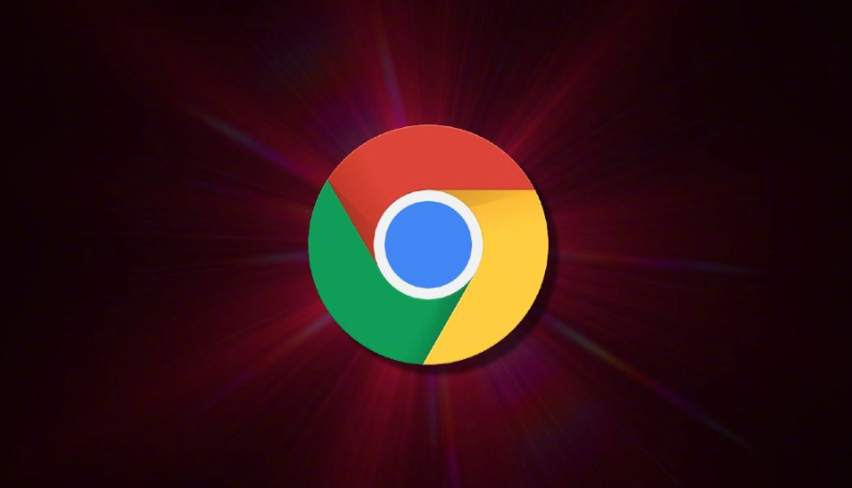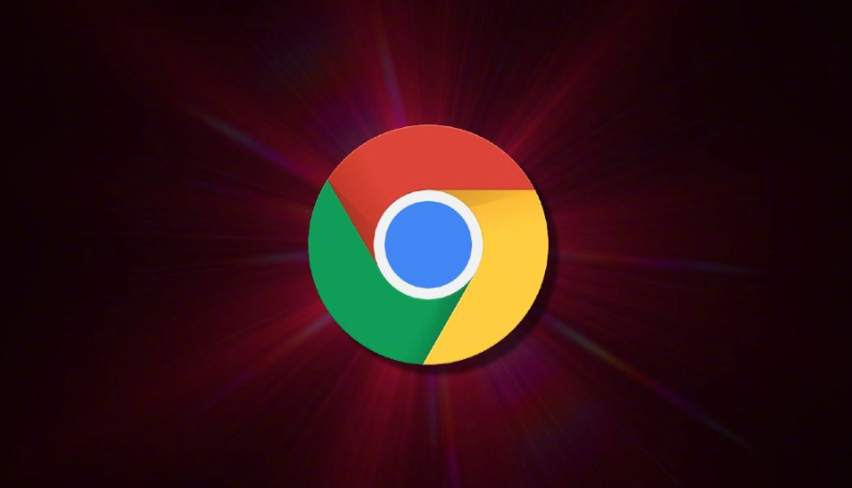
以下是Chrome浏览器下载完成后用户数据备份方法:
一、Windows系统
- 找到用户数据文件夹:一般情况下,Chrome浏览器的用户数据默认保存在`C:\Users\[用户名]\AppData\Local\Google\Chrome\User Data`路径下,其中的`Default`文件夹包含了用户的书签、历史记录、
扩展程序等重要数据。若Chrome安装在其他位置,需根据实际
安装路径查找。
- 复制数据文件夹:直接将`Default`文件夹复制到其他安全的位置,如外部硬盘、U盘或网络存储等。也可以将其压缩成一个文件后再进行备份,以节省存储空间。
- 恢复数据:当需要恢复数据时,将备份的`Default`文件夹复制回原路径,覆盖原有的文件夹即可。但需注意,在恢复之前,最好先关闭Chrome浏览器,以确保数据恢复的完整性。
二、Mac系统
- 定位数据文件夹:在Mac系统中,Chrome浏览器的用户数据通常位于`/Users/[用户名]/Library/Application Support/Google/Chrome`目录下。
- 备份操作:同样,可以直接复制该目录下的相关文件夹或文件到备份位置。也可以使用Mac的“备份与恢复”功能,创建整个用户目录或特定文件夹的备份,其中包含Chrome的数据。
- 数据恢复:若要恢复数据,将备份的文件或文件夹复制回原来的目录,然后重新启动Chrome浏览器即可。
总的来说,通过以上步骤,您可以有效解决Chrome浏览器内存占用突然增加的问题,提升浏览体验。建议定期检查和更新浏览器版本及
安全设置,以应对不断变化的网络需求。